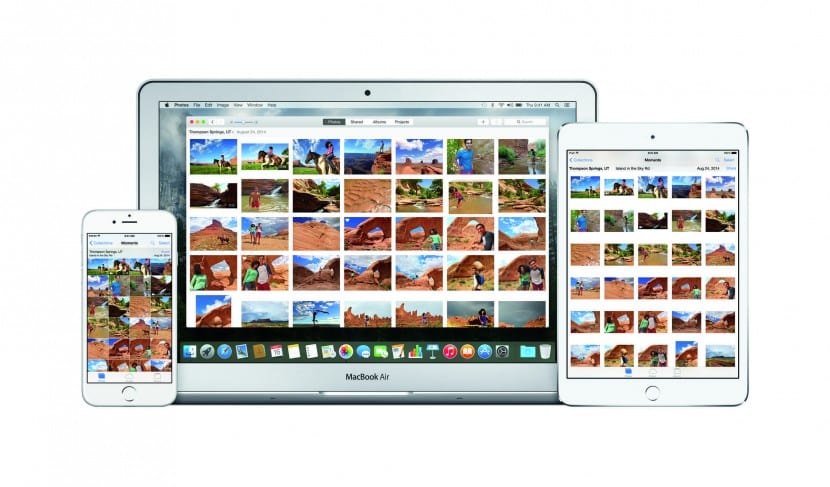
Chúng ta đang ở một trong những thời điểm trong năm khi chúng ta chụp nhiều ảnh hơn. Hoặc vì chúng ta có cơ hội đi du lịch, hoặc vì ngày dài hơn và cho phép chúng ta tận hưởng bãi biển, những ngọn núi, hoặc tại sao không, một thành phố hoặc thị trấn nhỏ mà chúng ta muốn có trong ký ức của mình.
Ngày nay có rất nhiều thiết bị mà chúng ta sử dụng cho việc này. Chiếc di động luôn đồng hành cùng chúng ta, ngoài ra còn có máy ảnh chụp ảnh hay máy ảnh thể thao. Trên đường trở về, rất dễ xảy ra trường hợp nhóm của chúng tôi không hiển thị chính xác siêu dữ liệu ngày và giờ, và do đó, khi chúng ta muốn tìm ảnh hoặc video mà chúng ta rất thích, chúng ta sẽ lãng phí rất nhiều thời gian cho đến khi tìm thấy nó. Lần này chúng ta sẽ thấy cách sắp xếp các Ảnh và Video này trong ứng dụng Ảnh.
Đối với điều này, lời khuyên của tôi là bắt đầu với những bức ảnh được chụp bằng điện thoại di động. Điện thoại di động thường đồng bộ Ngày và Giờ với nhà điều hành và do đó, nó thường chính xác. Một lựa chọn không cần thiết nhưng tôi nhận được rất nhiều từ nó, đó là Nơi, do đó chúng tôi sẽ xác định được vị trí mà chúng tôi rất thích.
Bước thứ hai sẽ là đổ ảnh của từng đội riêng biệtvà chúng tôi so sánh ảnh của nhóm mình với ảnh được chụp cùng thời điểm (gần đúng) với ảnh được chụp bằng thiết bị di động để nếu có sự khác biệt, việc điều chỉnh thời gian sẽ dễ dàng hơn cho chúng tôi.
Nếu chúng khác nhau, chúng ta phải đi đến «Hình ảnh / Đặt Ngày và Giờ ...». Một bảng như sau sẽ mở ra:

Trong hộp, anh ấy thông báo cho chúng tôi về Ngày và Giờ mà Ảnh đã thông báo và đề xuất thay đổi nó. Đơn giản vậy thôi, bạn sẽ có những bức ảnh được sắp xếp theo thứ tự thời gian. Bạn có thể thực hiện việc này với bao nhiêu ảnh đồng thời tùy thích, tôn trọng khoảng thời gian tồn tại giữa chúng, nghĩa là, các ảnh đã chọn sẽ không có cùng Ngày và Giờ, nhưng sẽ được điều chỉnh dựa trên ảnh đầu tiên có cùng khoảng thời gian khi chúng bắt đầu.
Cuối cùng, trong trường hợp hủy tất cả chúng cùng một lúc và không biết tham chiếu nào là tham chiếu tốt, album thông minh chúng có thể là sự cứu rỗi của bạn. Nhấp vào Tệp / Album thông minh mới, Chúng tôi sẽ tạo ra một album cụ thể với những đặc điểm mà chúng tôi muốn. Trong trường hợp này, chúng tôi chọn «Kiểu máy ảnh» và chúng tôi sẽ cho bạn biết một số thông tin về máy ảnh: thương hiệu, kiểu máy, v.v. Nó sẽ tự động tạo một album bằng máy ảnh đó, điều này sẽ giúp chúng ta xác định những bức ảnh mà chúng ta phải điều chỉnh.
